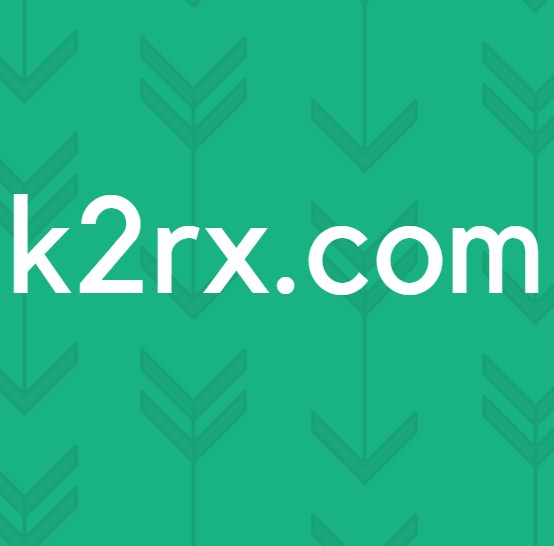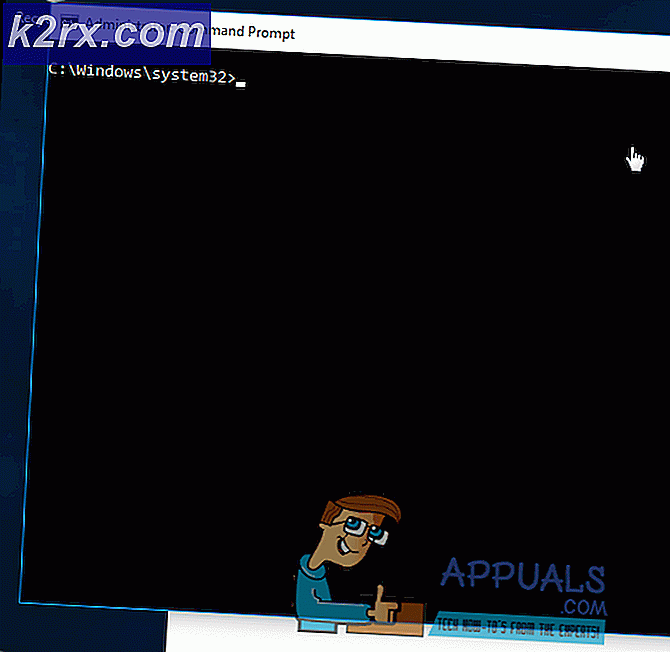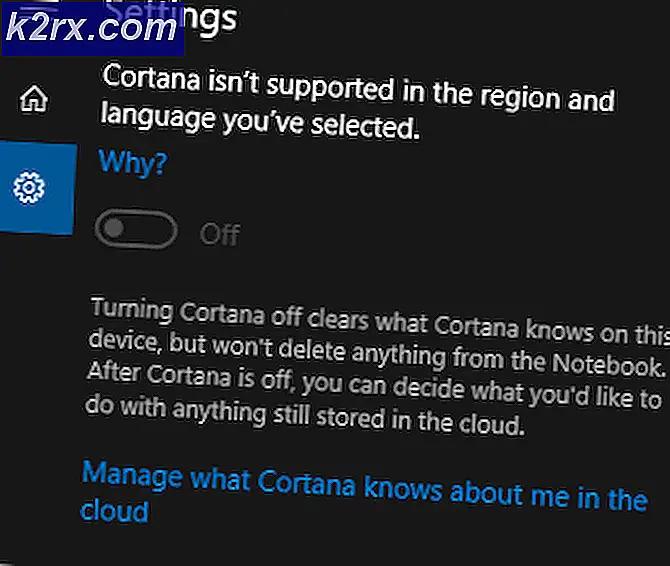Sådan rodfæster du Xiaomi Redmi Note 7
Xiaomi Redmi Note 7 er en fantastisk smartphone med sin 6,3 ”skærm, 48 / 12mp kameraer og Qualcomm SDM660 Snapdragon 660 chipsæt med Adreno 512 GPU, hvilket er ret anstændigt til spil.
I denne vejledning skal vi låse op og rodfæste Xiaomi Redmi Note 7 ved hjælp af TWRP og Magisk. Vær advaret om, at låsning af bootloader udfører en fabriksindstilling på din telefon, så sikkerhedskopier alle vigtige data, inden du fortsætter.
Krav
- ADB & Fastboot-drivere installeret på din pc (se Vejledning til installation "Sådan installeres ADB på Windows")
- Xiaomi USB-drivere
- En Mi-konto
- Officielt Mi Unlock Tool
- Redmi Note 7 TWRP (Officiel TWRP til Note 7 Pro | Uofficiel TWRP til Note 7)
- Seneste Magisk
Så før vi starter, har nogle mennesker problemer med at få deres pc til at genkende deres Xiaomi-enhed over ADB, selv med Xiaomi-drivere installeret. Hvis dette sker for dig, skal du deaktivere håndhævelse af driversignatur i Windows og geninstallere Xiaomi-driverne. Prøv derefter at skifte fra “USB-opladning | tilstand til "File Transfer (MTP)", og den skal installere nogle ekstra drivere automatisk.
Oplåsning af Xiaomi Redmi Note 7 Bootloader
- Aktivér først udviklerindstillinger ved at gå til Indstillinger> Om telefonen> tryk på MIUI-version 7 gange for at aktivere udviklertilstand.
- Gå nu til Indstillinger> Yderligere indstillinger> Udviklerindstillinger> tjek OEM-låsning og USB-fejlfinding.
- Tilslut din Redmi Note 7 til din pc via USB, og start en ADB-terminal (hold Skift + højreklik i din primære ADB-mappe, og vælg 'Åbn et kommandovindue her').
- Sørg for, at ADB genkender din Xiaomi-telefon ved at skrive 'ADB-enheder'. Hvis den ikke genkender din telefon, kan du prøve at skifte fra USB-opladningstilstand til File Transfer MTP-tilstand og udføre 'ADB-enheder' igen. Hvis det ikke virker, skal du foretage en fejlfinding med Xiaomi-driverne og komme tilbage til denne vejledning.
- Hvis din telefon genkendes, skal du indtaste ADB-terminalen “fastboot oem device-info ”.Du bør se nogle oplysninger som denne:
- Nu skal du anmode om et oplåsningstoken fra Xiaomi, og det kan tage et par dage at modtage et svar fra Xiaomi.
- Log ind på din Mi-konto, og ansøg om en oplåsningskode fra Xiaomi her.
- Gå til Indstillinger> Yderligere indstillinger> Udviklerindstillinger> Mi Unlock Status> marker "Føj konto til enhed", og tilføj din Mi-konto her.
- Download derefter det officielle Mi Unlock Tool til din pc.
- Sluk for din telefon, og sæt din Redmi Note 7 i fastboot-tilstand ved at holde "Volume Down + Power", mens du forbinder den til din pc via USB.
- Start Mi Unlock Tool, og log ind på din Mi-konto.
- Følg nu vejledningen til oplåsningsværktøjet for at fuldføre processen, og genstart din telefon, når du er færdig.
- Når du har gennemgået den oprindelige installationsguide, skal du fortsætte og genaktivere udviklerindstillinger og USB-fejlfinding.
Installation af TWRP til Redmi Note 7
- Download TWRP .img til din Redmi Note 7-model fra vores downloadlink ovenfor. Note 7 Pro-ejere skal downloade den officielle TWRP, mens Note 7-brugere skal bruge den uofficielle TWRP .img-fil.
- Gem .img-filen i din primære ADB-mappe, og start en ny ADB-terminal.
- Sæt din Redmi Note 7 i fastboot-tilstand igen.
- Skriv “i ADB-terminalenfastboot flash opsving twrp.img ”. Genstart ikke din enhed !!
- Du skal nu starte op i opsving, og der er 3 forskellige metoder. Du kan skrive "fastboot boot twrp.img" i ADB eller holde "Volume Up + Power", indtil du ser Mi-logoet, og slip derefter straks Power-knappen, mens du stadig holder Volume Up nede. Alternativt kan du holde Lydstyrke op + Lydstyrke ned + Strøm samtidigt, indtil du går ind i gendannelsestilstand. Af disse er ADB-metoden den nemmeste.
Rooting Xiaomi Redmi Note 7 med Magisk
- Download den nyeste Magisk-version, og kopier den til telefonens lager (ekstern eller intern, betyder ikke noget).
- På TWRP-hovedskærmen skal du trykke på Installer> vælg Magisk .zip-filen, og stryg for at blinke den.
- Nu kan du genstarte din enhed normalt, når den er færdig.
- Du skal finde en Magisk-app på din telefon nu, gå videre og start den, og Magisk opdaterer automatisk sig selv og gør nogle andre ting for at fuldføre processen.